Gebruik van de back-upgereedschappen van Windows 7 in Windows 8
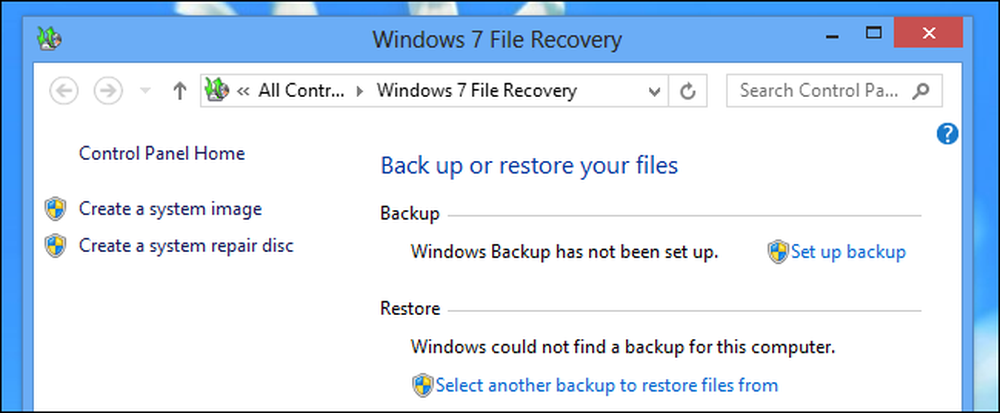
Windows 8 heeft een nieuw back-upsysteem voor bestandsgeschiedenis dat de back-uptools van Windows 7 vervangt. Windows 8 bevat echter nog steeds de back-uptools van Windows 7. Ze zijn met name handig voor het maken van volledige systeemimageback-ups.
Deze tools worden beschouwd als verouderd en zullen er waarschijnlijk niet meer zijn in toekomstige versies van Windows. Microsoft geeft er de voorkeur aan om in plaats daarvan de functies Bestandsgeschiedenis en Vernieuwen te gebruiken.
Toegang krijgen tot de back-uptools van Windows 7
De back-uptools van Windows 7 zijn verborgen en verschijnen niet in zoekopdrachten naar "back-up" of soortgelijke frases.
Om toegang te krijgen, drukt u op de Windows-toets en zoekt u een back-up. Selecteer de categorie Instellingen en open de Sla reservekopieën van uw bestanden op met Bestandsgeschiedenis venster.
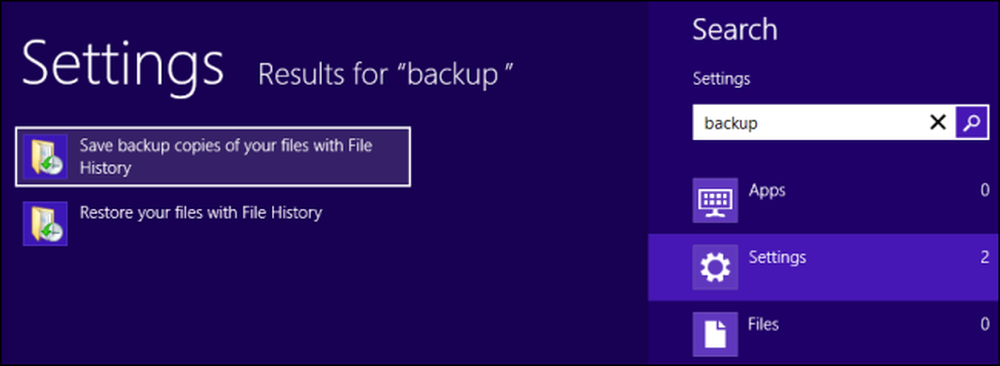
Klik op de Windows 7 Bestandsherstel-optie verborgen in de linkerbenedenhoek van het venster Bestandsgeschiedenis.
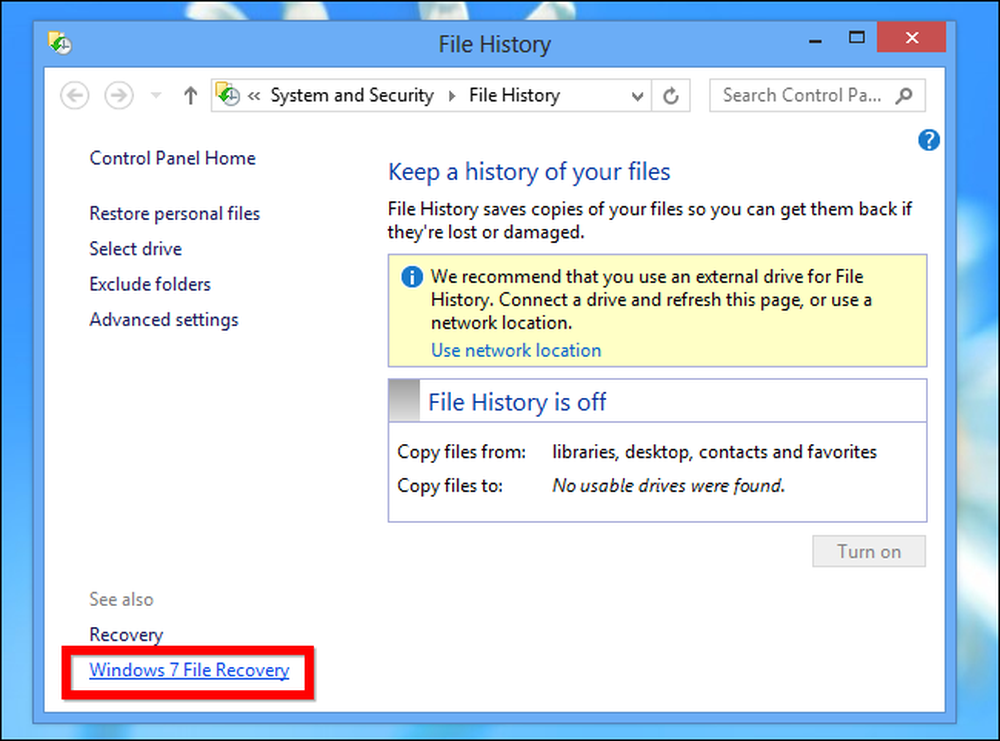
U ziet de vertrouwde back-upinterface van Windows 7, nu "Windows 7 Bestandsherstel" genoemd. Het werkt net zoals u het zich herinnert terwijl u werkt in Windows 7, hoewel Microsoft aanbeveelt om beide functies niet tegelijkertijd te gebruiken. U kunt Bestandsgeschiedenis niet inschakelen als u al een Windows 7-back-upschema hebt ingeschakeld.
Om snel dit venster te openen, kunt u ook zoeken naar herstel en Windows 7 Bestandsherstel selecteren.
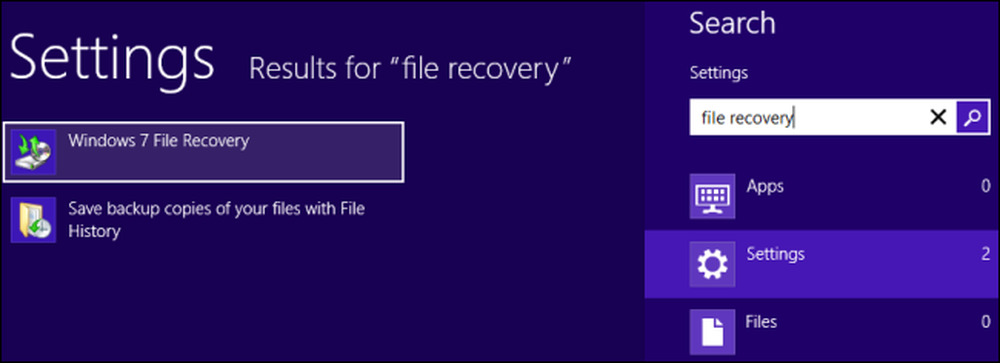
Een volledige systeemback-up maken
In tegenstelling tot de Windows 8-back-upgereedschappen kunnen de Windows 7 File Recovery-hulpprogramma's worden gebruikt om een volledige back-up van systeemimages te maken. Een back-up van systeemimages is een volledige kopie van de huidige status van uw computer. Als u de installatiekopie herstelt, worden al uw bestanden, programma's en instellingen hersteld naar de staat waarin ze zich bevonden toen u de afbeelding maakte.
Als u een back-up van een systeemkopie wilt maken, klikt u op de optie Een systeemkopie maken in de zijbalk.
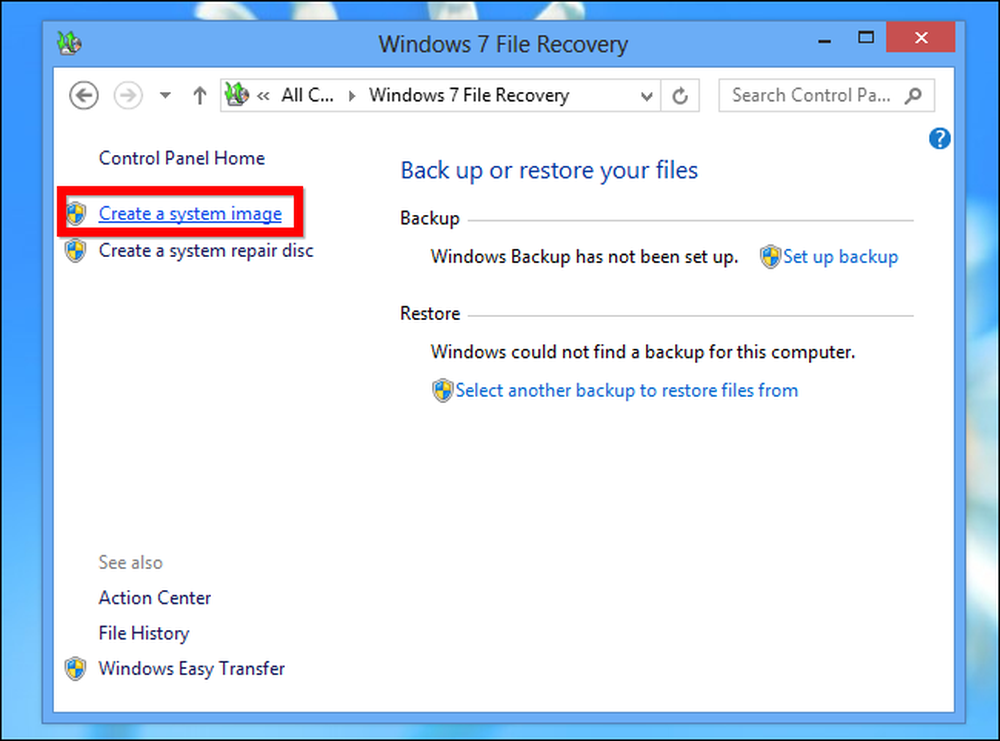
U kunt de back-up van de systeemkopie op een harde schijf, op verschillende dvd's of op een netwerklocatie plaatsen. Het kan vrij groot zijn, omdat het een kopie is van alle bestanden op uw harde schijf.
Windows zegt dat je niet meerdere bestanden van de back-up van het systeem kunt herstellen, maar we hebben een manier besproken om afzonderlijke bestanden uit een back-up van een systeemkopie te extraheren.
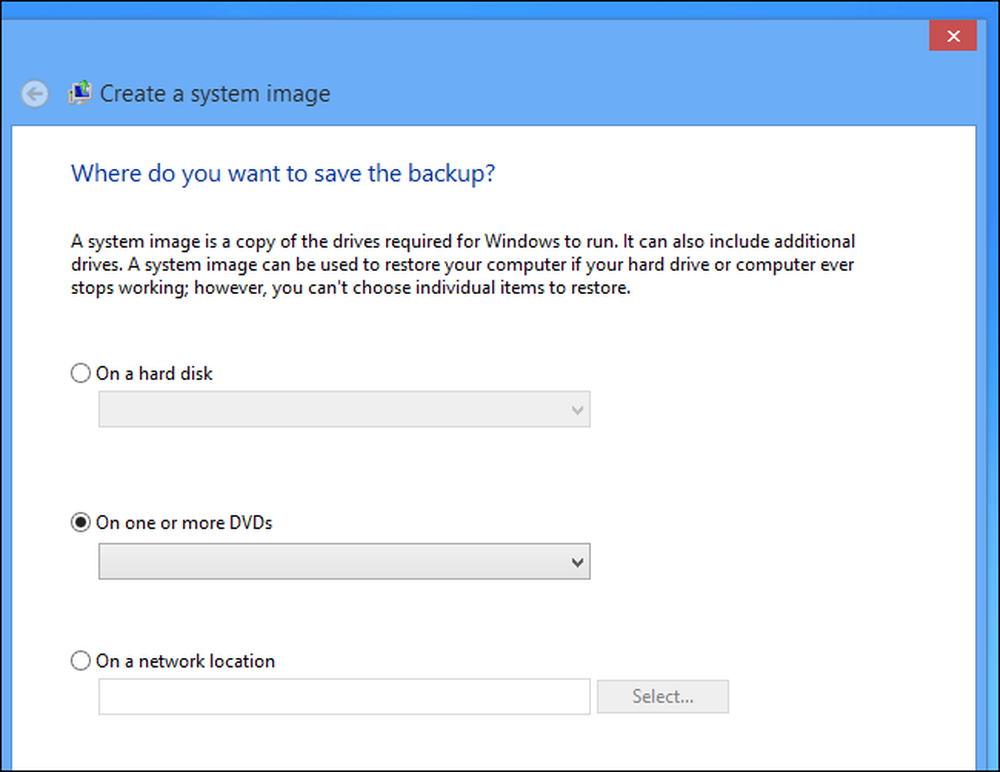
Een volledige systeemback-up herstellen
Om een volledige systeemback-up in de toekomst te herstellen, opent u het scherm PC-instellingen. Druk op Windows-toets + C, klik op Instellingen en selecteer PC-instellingen wijzigen.
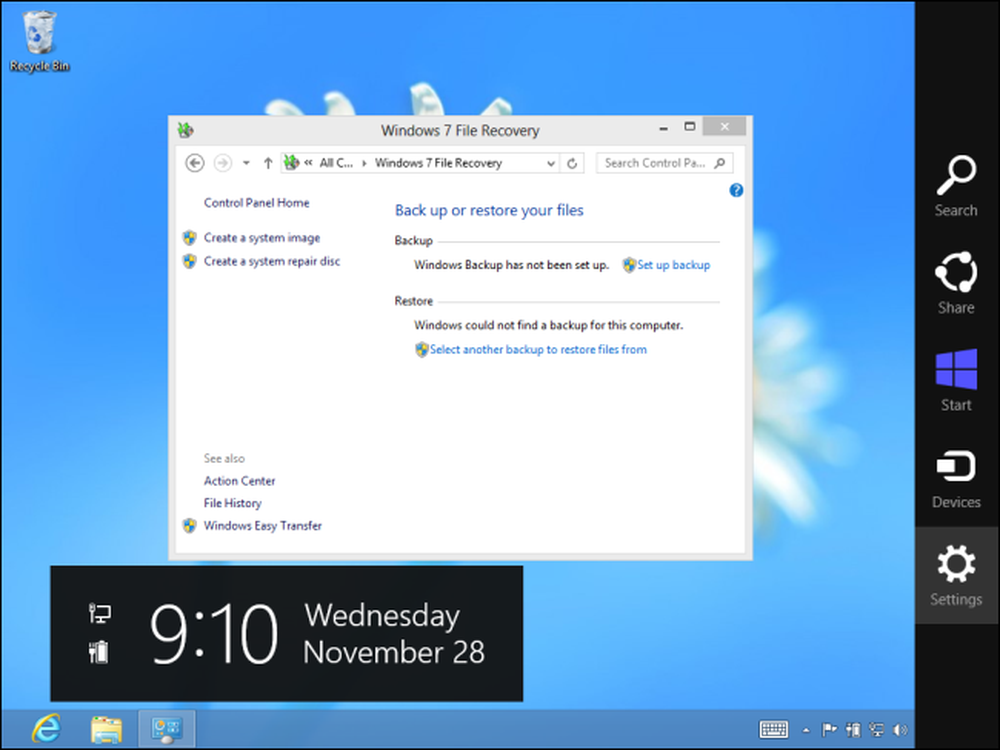
Selecteer de categorie Algemeen en scrol omlaag totdat u de geavanceerde opstartoptie ziet. Klik op de knop Nu opnieuw starten om uw computer opnieuw op te starten in het menu met geavanceerde opstartopties.
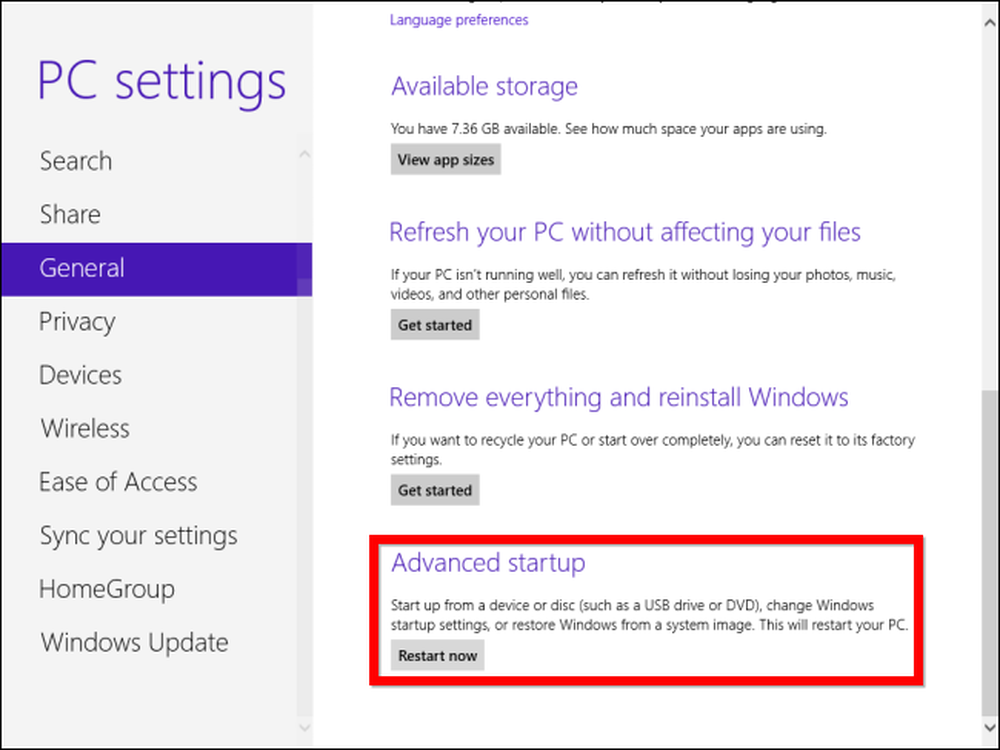
Selecteer in het scherm Geavanceerde opties Probleem oplossen -> Geavanceerde opties -> Herstel systeemafbeelding. U kunt een systeemkopie selecteren en uw computer herstellen.
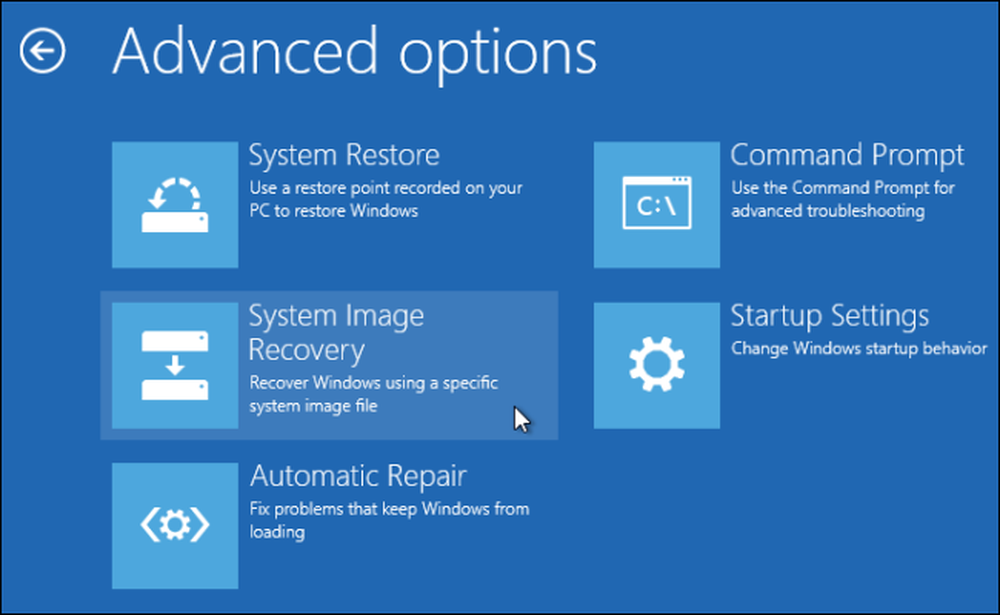
Als u niet kunt opstarten in Windows, zou uw computer automatisch moeten opstarten naar het geavanceerde opstartoptiescherm na verschillende pogingen om normaal op te starten. U kunt tijdens het opstarten ook de Shift-toets ingedrukt houden, opstarten vanaf een Windows 8-installatieschijf of een Windows 8-systeemherstelschijf gebruiken.
Een back-upschema maken
Als u de voorkeur geeft aan de manier waarop de back-up van Windows 7 werkte aan de manier waarop de back-up van de bestandsgeschiedenis van Windows 8 werkt (lees hier meer over de verschillen), klikt u op Back-up instellen koppeling in het venster Bestandsherstel van Windows 7 om een back-upschema in Windows 7-stijl te maken.
Het proces is hetzelfde als het instellen van de back-up- en herstelfunctie op Windows 7. Merk op dat u bestandsgeschiedenis niet kunt inschakelen terwijl een back-upplan voor Windows 7 is ingeschakeld.
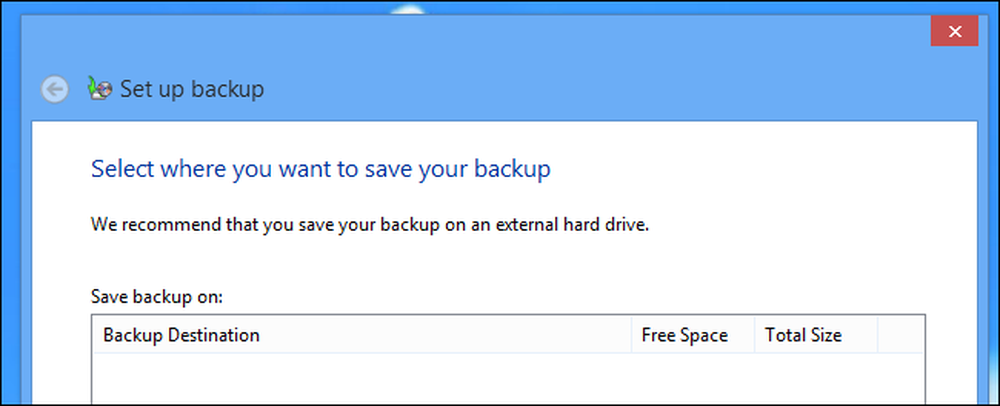
De bestandsgeschiedenisfunctie van Windows 8 heeft een aantal beperkingen, maar deze kunnen worden opgelost. Terwijl bestandsgeschiedenis bijvoorbeeld alleen een back-up van bestanden in bibliotheken kan maken, kunt u elke map op uw computer aan een bibliotheek toevoegen om er zeker van te zijn dat er een back-up van is gemaakt. De meest dwingende reden om in plaats daarvan Windows 7 Bestandsherstel te gebruiken, is de mogelijkheid om volledige systeemback-upafbeeldingen te maken.




